페이스북 스토리 만드는 방법

페이스북 스토리는 만드는 재미가 있습니다. 안드로이드 기기와 컴퓨터에서 스토리를 만드는 방법을 소개합니다.

백색소음 이든 , 즐겨찾는 YouTube 재생목록이든 , 맞춤형 라디오 방송국이든 우리는 숙면을 위해 모든 것을 해드립니다. 음악을 틀고 잠을 자는 경우가 많다면 취침 타이머가 편리한 기능입니다. 일정 시간이 지나면 음악이나 영상이 자동으로 차단되므로 걱정 없이 즐기실 수 있습니다. 다행히 iOS, Android, Windows, macOS 기기 사용 여부에 관계없이 YouTube Music 수면 타이머를 설정하는 것은 매우 쉽습니다.
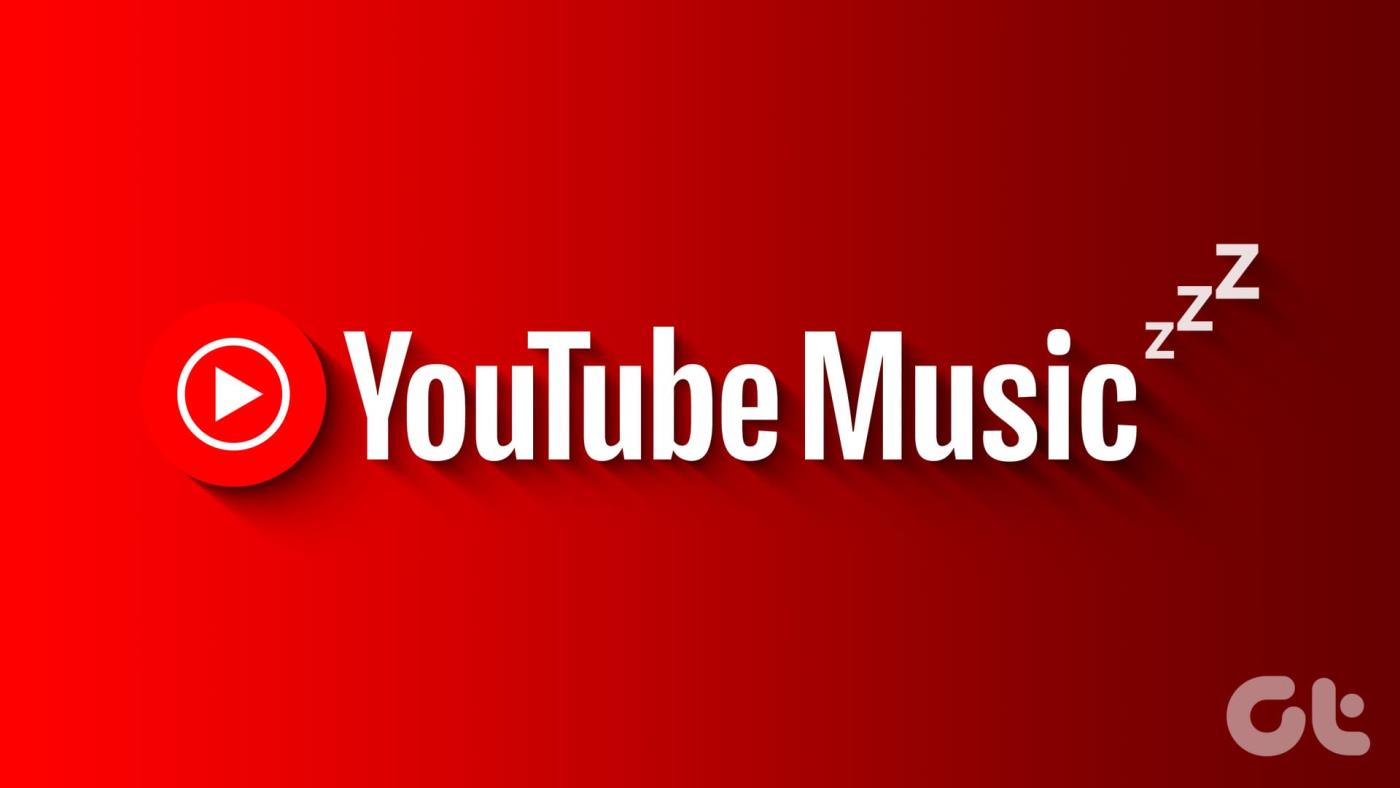
하지만 유튜브는 처음부터 이 기능을 제공하지 않았기 때문에 아직도 많은 사용자들이 이 기능을 인지하지 못하고 있습니다. 하지만 걱정하지 마세요. 이 가이드에서는 YouTube Music에서 취침 타이머를 설정하기 위한 기본 제공 옵션과 유용한 해결 방법을 비롯한 다양한 방법을 안내해 드립니다.
특히 YouTube Music의 절전 모드는 앱에서만 사용할 수 있습니다. 따라서 기본적으로 iPhone, iPad, Apple Watch 및 Android 장치에만 취침 타이머를 설정할 수 있습니다. 수행 방법을 알아보려면 다음 단계를 따르세요.
1단계 : YouTube Music 앱을 엽니다. 원하는 노래나 재생목록을 재생하세요.
2단계 : 오른쪽 상단에서 점 3개를 탭합니다. 메뉴에서 취침 타이머를 선택하세요.
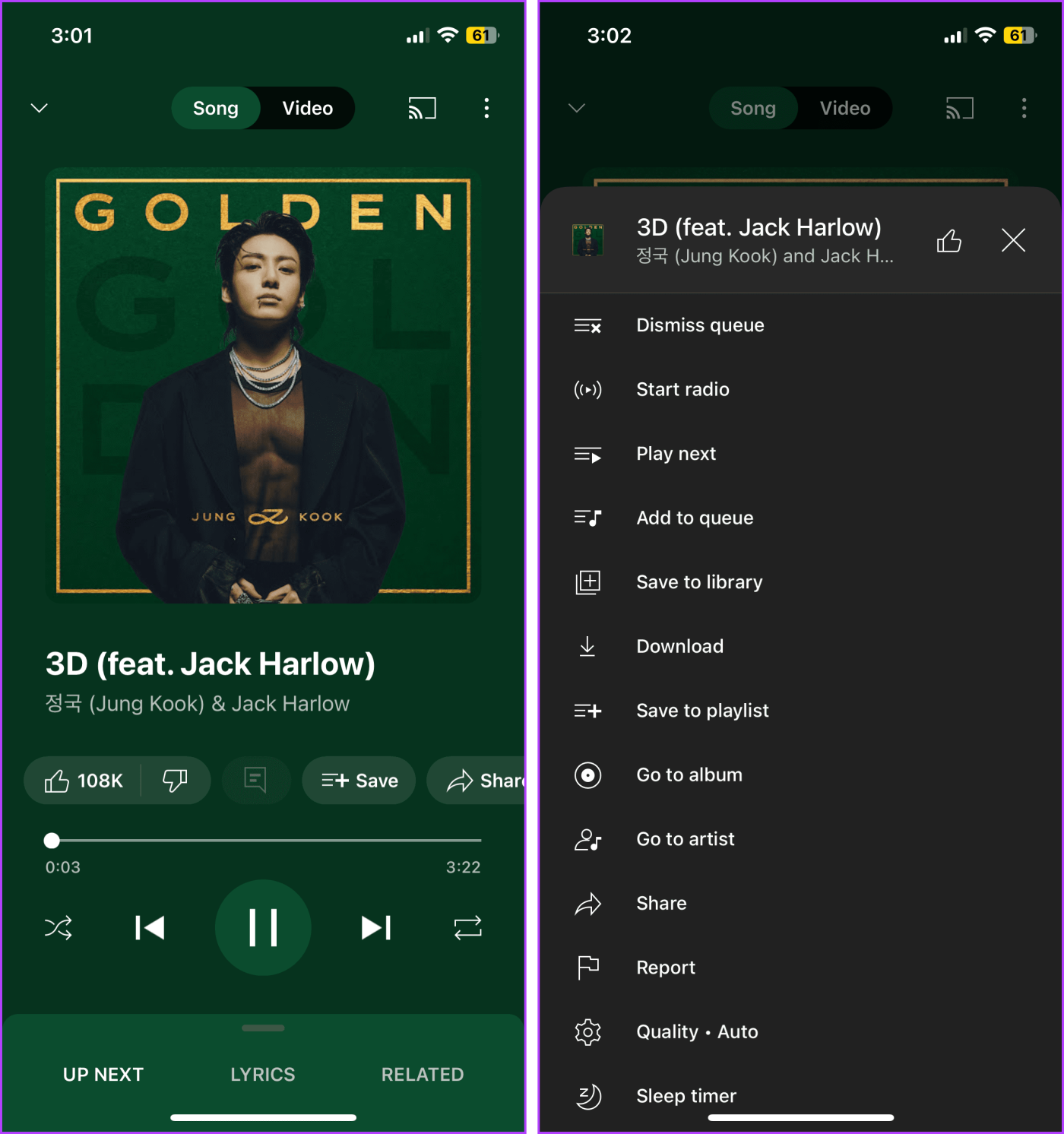
3단계 : 다음으로 지속 시간이나 트랙 끝을 선택합니다.
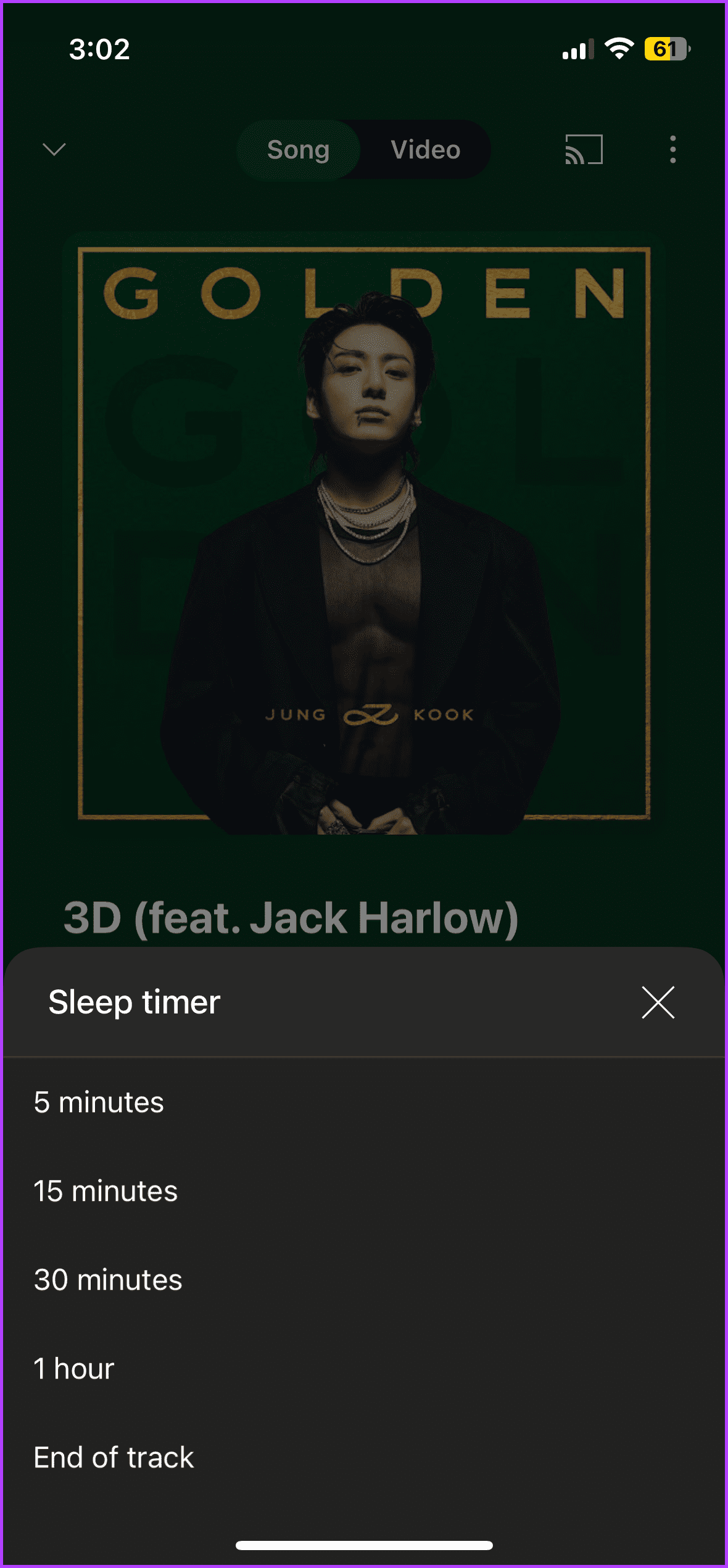
참고 : 재생목록을 듣는 중에도 YouTube 취침 타이머에는 트랙 끝이라고 표시됩니다. 하지만 이는 재생 목록의 마지막 노래가 끝나면 음악이 중지된다는 의미입니다.
타이머가 끝나면 음악 재생이 자동으로 중지됩니다. 이 기능의 유일한 단점은 사용자 정의 타이밍을 설정할 수 없다는 것입니다. 최대 시간은 1시간 또는 트랙/재생 목록의 끝입니다. Spotify의 취침 타이머 와 일치합니다 .
팁 : 좋아하는 음악을 들으면서 잠을 자는데 왜 잠에서 깰 수 있나요? YouTube Music을 알람으로 설정하여 매일 기분 좋은 기분으로 아침을 맞이하세요.
YouTube 서비스가 마음에 들지 않으면 iPhone 또는 Android의 기본 설정을 사용하여 맞춤 취침 타이머를 설정할 수 있습니다.
아이폰과 아이패드의 경우
1단계 : YouTube Music에서 원하는 음악을 재생합니다.
2단계 : 이제 시계 앱으로 이동합니다. 타이머 탭으로 이동합니다.
3단계 : 사용자 정의 시간을 설정합니다. 그런 다음 타이머 종료 시 버튼을 탭하세요.
4단계 : 여기에서 재생 중지를 선택하고 설정을 탭합니다.
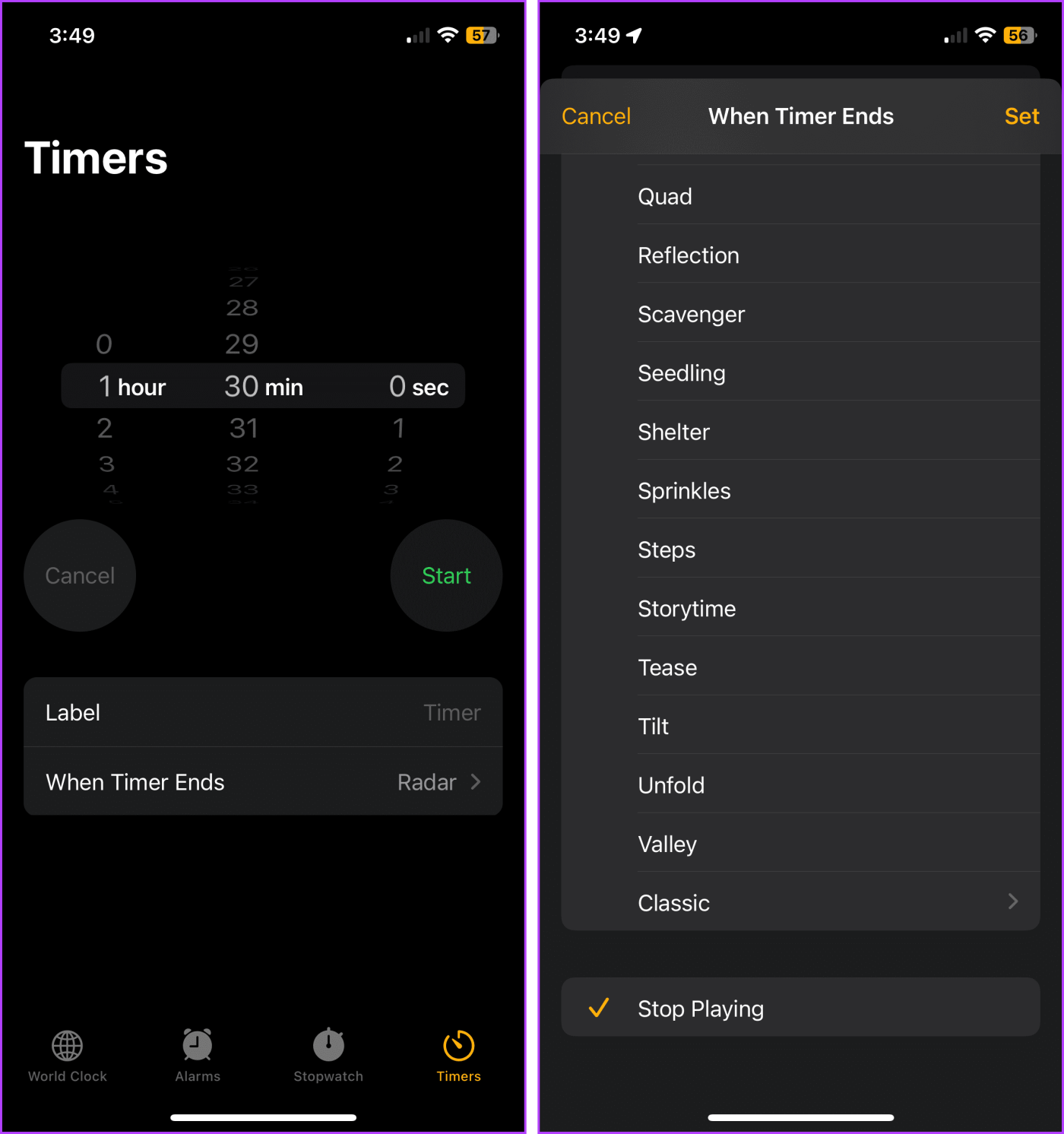
그게 전부입니다. 타이머가 끝나면 장치에서 음악 재생이 중지됩니다. 그러나 이것은 일회성 설정입니다. 즉, 매번 타이머를 설정해야 하거나 매일 밤이라고 해야 할까요?
안드로이드 기기의 경우
디지털 웰빙 앱을 사용하여 Android 기기의 앱에 타이머를 설정할 수 있지만 타이머는 하루 종일 설정됩니다. 간단히 말해서 취침 타이머가 아닌 앱에서 보낸 총 시간을 나타냅니다. 따라서 이 해결 방법을 사용할 때는 이 점을 염두에 두어야 합니다.
1단계 : 설정 → '디지털 웰빙 및 자녀 보호 기능'으로 이동합니다.
2단계 : 오른쪽 상단에서 모든 앱을 탭합니다. 목록에서 YouTube Music 앱을 찾아서 선택하세요.
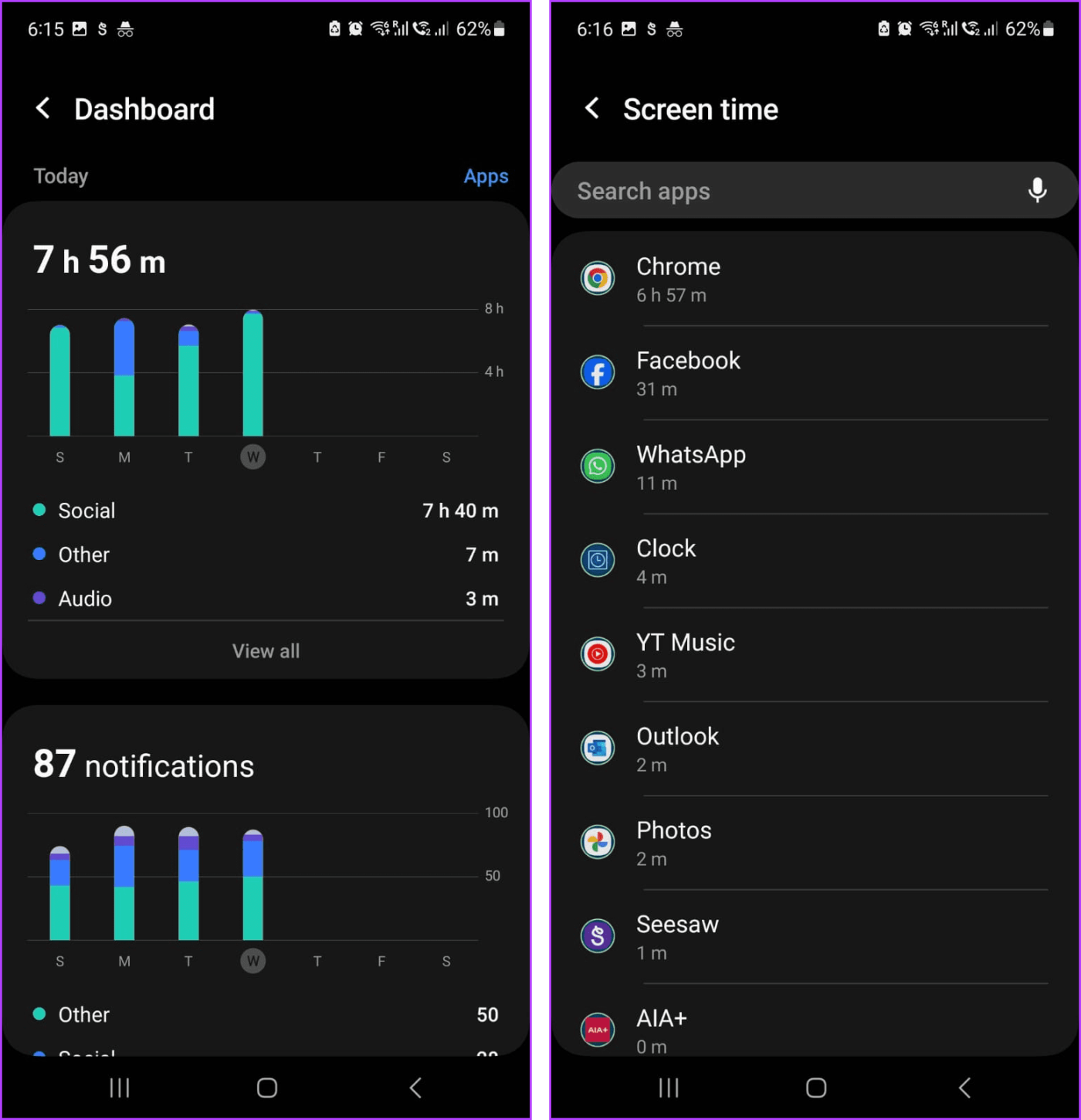
3단계 : 여기에서 앱 타이머를 탭합니다.
4단계 : 맞춤 시간을 설정하고 완료를 탭합니다.
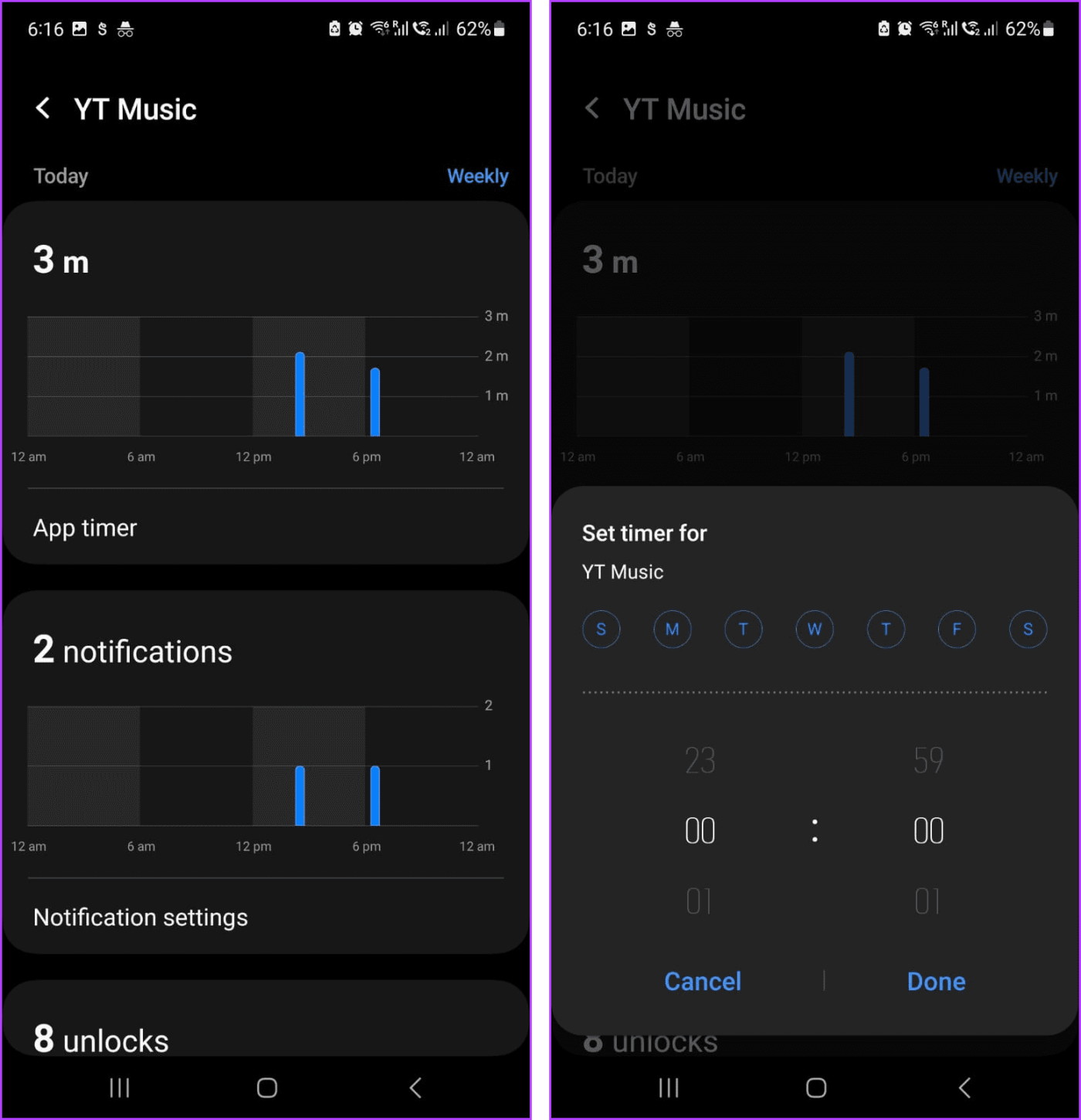
YouTube Music은 Mac 또는 Windows용 기본 앱을 제공하지 않으므로 음악을 재생하려면 웹 브라우저를 사용해야 합니다. 또한 YouTube Music의 웹 버전은 절전 모드를 지원하지 않습니다. 따라서 노트북이나 데스크톱에서 YouTube Music 수면 타이머를 설정하려면 몇 가지 해결 방법을 사용해야 합니다.
1단계 : 바로가기 앱을 엽니다. 새 바로가기를 만들려면 상단 표시줄에서 + 아이콘을 클릭하세요.
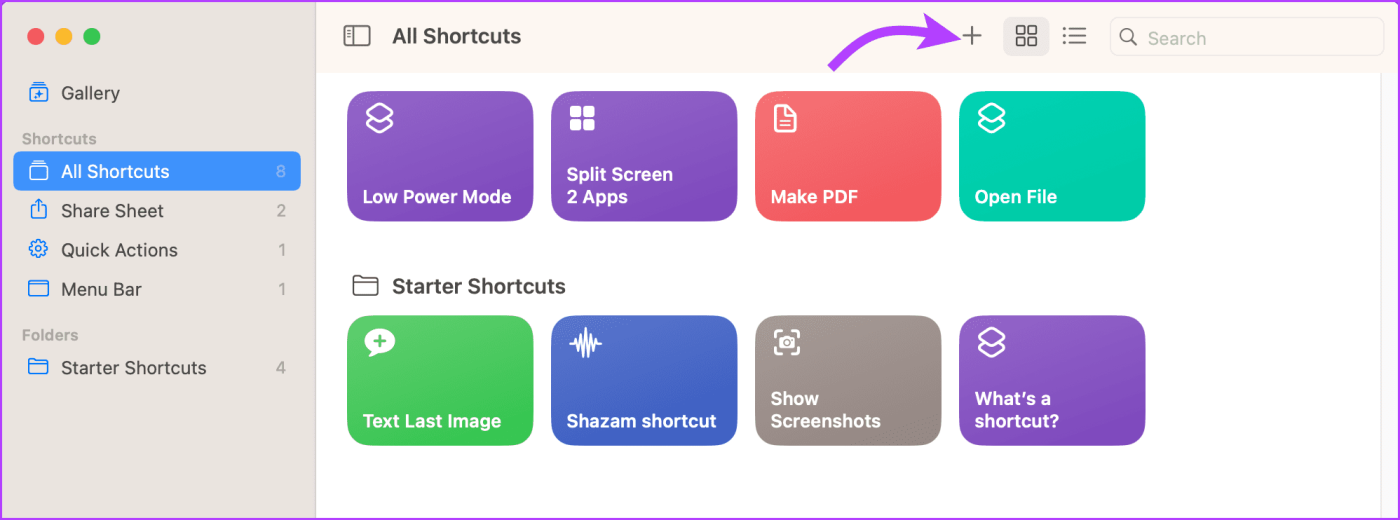
2단계 : 여기에서 대기를 검색하고 선택합니다.
3단계 : 음악을 중지하려는 시간을 입력합니다. 특히, 이는 초 단위이므로 계산을 해야 합니다.
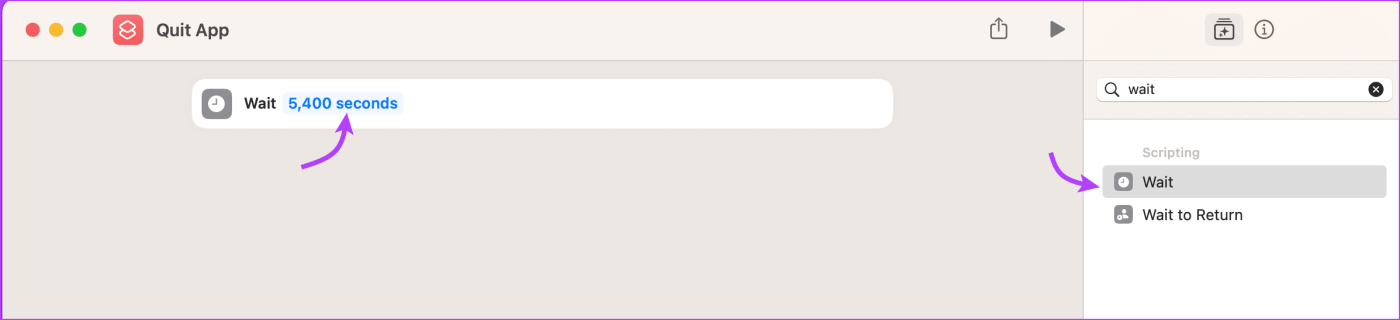
4단계 : 다음으로 앱 종료를 검색하여 선택합니다.
5단계 : 여기에서 YouTube Music을 실행하는 브라우저를 선택합니다. 또한 더보기를 클릭하고 '변경사항 저장 요청'을 선택 취소하세요.
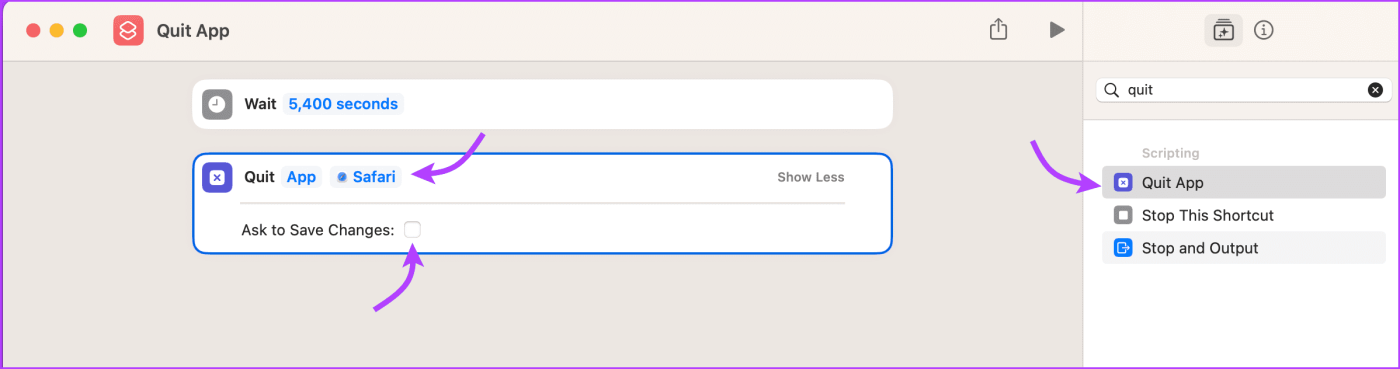
이제 바로가기를 실행하면 Mac은 대기 시간이 끝나면 브라우저, 즉 YouTube Music 웹사이트를 닫습니다. 특히, 백그라운드에서 다른 웹사이트가 실행 중인 경우 기본 브라우저 가 아닌 다른 브라우저를 사용하세요 .
잠자기 타이머를 설정한 후에는 Mac의 종료 타이머를 예약하여 Mac 도 편안하게 잠들 수 있도록 할 수 있습니다.
프로세스가 약간 복잡하기는 하지만 Windows 작업 스케줄러를 절전 모드 대안으로 사용할 수 있습니다. 기본적으로 특정 시간에 YouTube Music을 재생하는 브라우저를 종료하는 작업을 생성하거나 예약합니다 .
좋은 점은 반복 작업이 가능하므로 매일 수동으로 설정할 필요가 없다는 것입니다.
1단계 : 먼저 배치 스크립트를 만들어야 합니다. 이렇게 하려면 메모장을 엽니다.
2단계 : 메모장에서 다음 명령 TASKKILL /F /IM app.exe를 복사하여 붙여넣습니다. 'app.exe'를 브라우저 이름(예: Chrome.exe 또는 Firefox.exe)으로 바꾸세요.
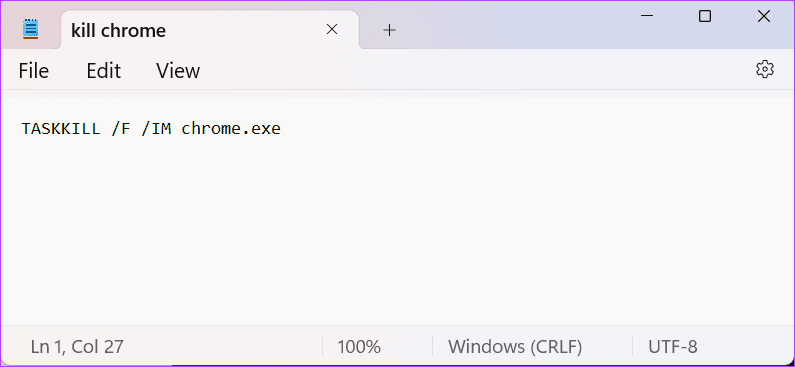
3단계 : 이 파일을 BAT 확장자로 저장합니다.
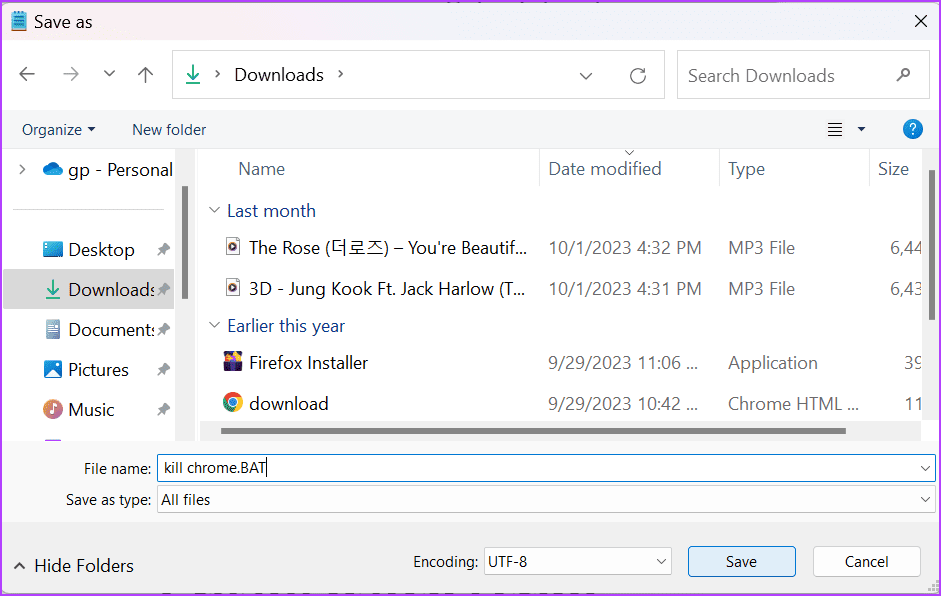
4단계 : 이제 작업 스케줄러를 엽니다. 작업 생성을 클릭합니다.
5단계 : 작업에 적절한 이름을 지정하고 트리거 탭으로 이동합니다.
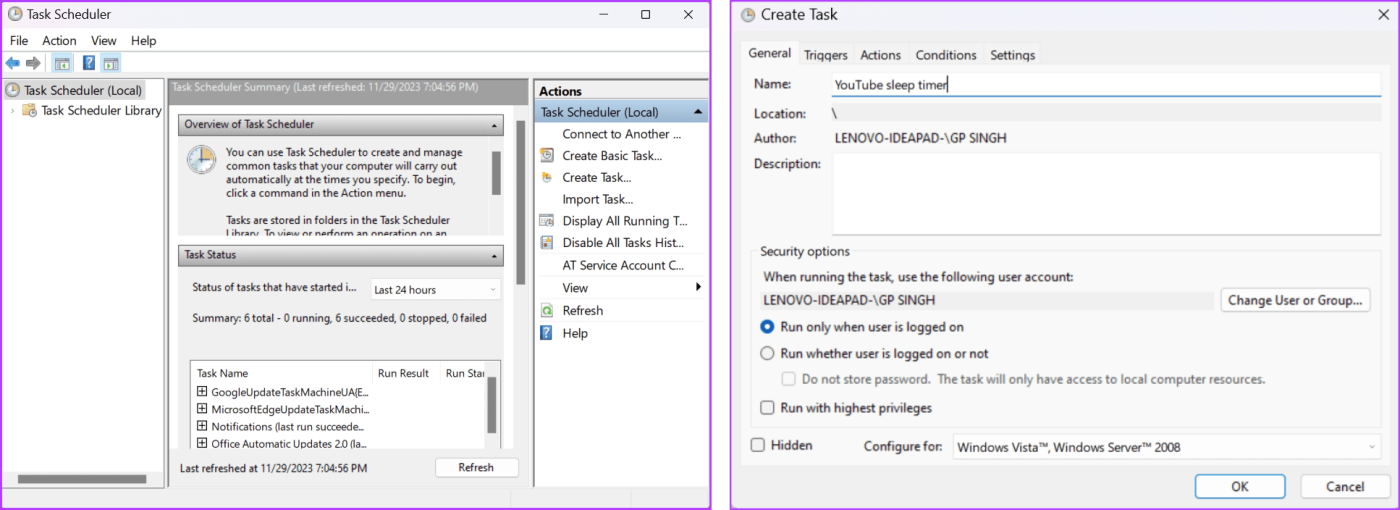
6단계 : 새로 만들기를 클릭합니다. 작업을 실행할 일정을 선택하고 확인을 클릭합니다.
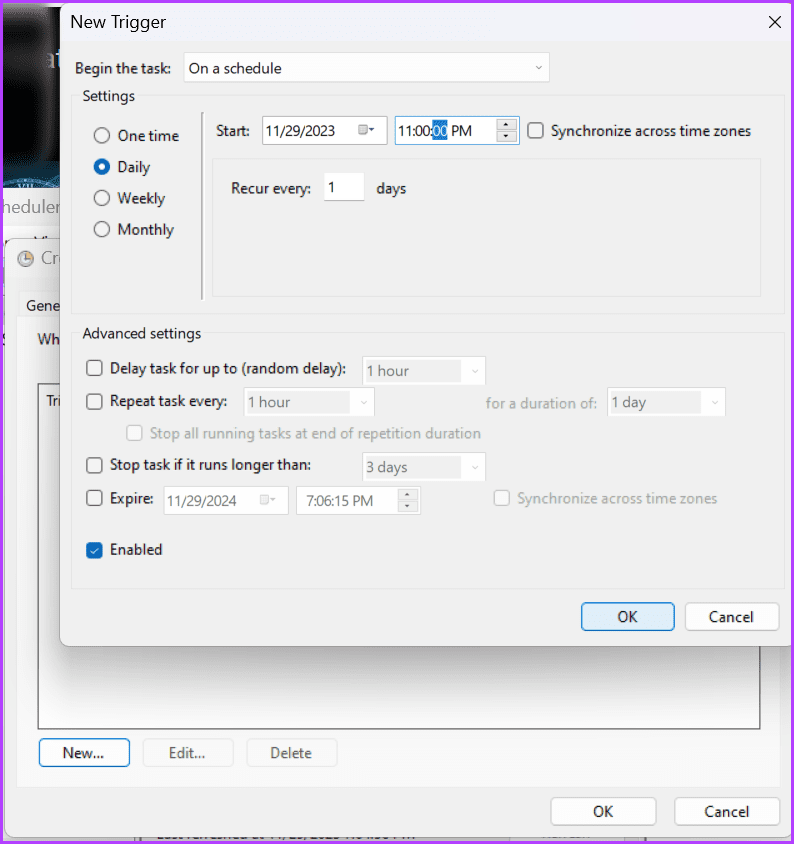
7단계 : 작업 탭으로 이동하여 새로 만들기를 클릭합니다. 여기에서 작업 표시줄에서 프로그램 시작을 선택합니다.
8단계 : 찾아보기를 클릭하고 이전에 생성한 배치 스크립트를 선택합니다. 계속하려면 확인을 선택하세요.
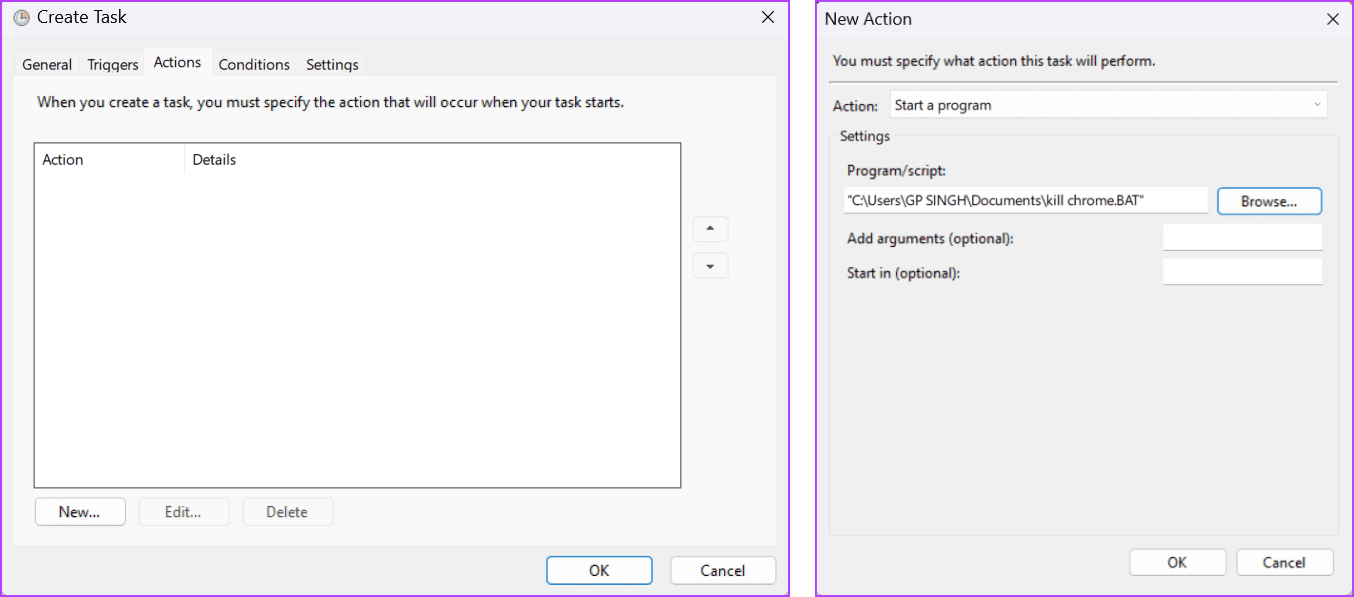
9단계 : 이제 확인을 다시 눌러 작업 생성을 확인합니다.
완료되면 지정된 시간에 작업이 자동으로 실행되고 YouTube Music(예: 브라우저)이 종료됩니다. 특히, 기본 브라우저 에 대한 작업을 설정하지 말고 대신 YouTube Music 재생을 위한 대체 브라우저를 사용하십시오.
Mac용 바로가기와 Windows용 작업을 설정하는 것이 다루기 힘든 작업이라고 생각된다면 더 쉬운 해결 방법도 있습니다. Chrome 또는 Firefox 확장 프로그램을 사용하여 지정된 시간 이후에 탭(YouTube Music)을 닫도록 타이머를 설정할 수 있습니다.
Firefox용 탭 절전 타이머 수정 확장 프로그램 받기
두 확장 프로그램 모두 비슷하게 작동하므로 Chrome 확장 프로그램을 사용하여 설명하겠습니다.
1단계 : YouTube Music이 재생 중인 Chrome 탭으로 이동합니다.
2단계 : 확장 메뉴를 클릭합니다. 취침 타이머를 선택하세요.
3단계 : 원하는 대로 타이밍을 설정합니다. 타이머 시작을 클릭합니다.
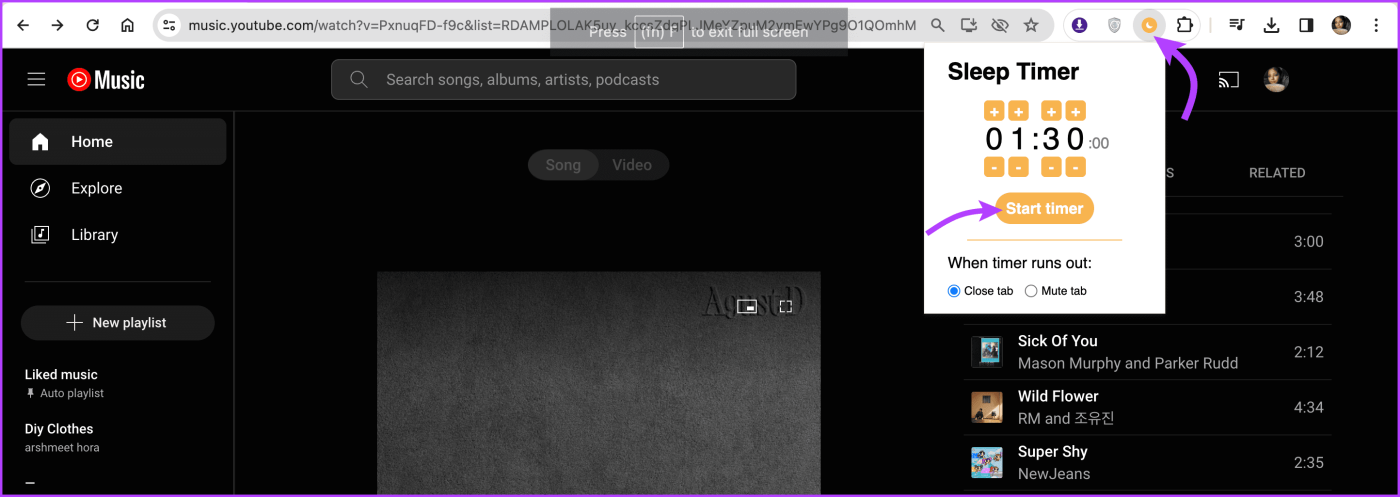
4단계 : 이제 탭에서 벗어나세요. 타이머가 작동되면 탭이 자동으로 닫힙니다.
수면 타이머는 많은 사람들에게 필수적입니다. 특히 잠에 들 때 좋아하는 노래를 듣는 것을 좋아하는 사람들에게는 더욱 그렇습니다. 다행히도 마침내 앱용 YouTube Music 수면 타이머가 생겼습니다. 플랫폼이 우리의 요구 사항을 이해하고 해당 기능 또는 일부 변형을 웹 버전에도 추가할 수 있기를 바랍니다.
YouTube Music이 앱이나 웹 버전에 추가해야 할 다른 유용한 기능은 무엇이라고 생각하시나요? 아래 댓글에서 여러분의 생각을 공유해 주세요.
페이스북 스토리는 만드는 재미가 있습니다. 안드로이드 기기와 컴퓨터에서 스토리를 만드는 방법을 소개합니다.
이 튜토리얼을 통해 Google Chrome 및 Mozilla Firefox에서 삽입된 비디오 자동 재생 기능을 비활성화하는 방법을 알아보세요.
삼성 갤럭시 탭 A가 검은 화면에 멈추고 전원이 켜지지 않는 문제를 해결합니다.
아마존 파이어 및 파이어 HD 태블릿에서 음악 및 비디오를 삭제하여 공간을 확보하고, 정리를 하거나 성능을 향상시키는 방법을 지금 읽어보세요.
아마존 파이어 태블릿에서 이메일 계정을 추가하거나 삭제하는 방법을 찾고 계신가요? 우리의 포괄적인 가이드가 단계별로 과정을 안내해 드립니다. 좋아하는 장치에서 이메일 계정을 간편하게 관리하세요. 이 꼭 읽어야 할 튜토리얼을 놓치지 마세요!
안드로이드 기기에서 앱이 시작 시 자동으로 실행되지 않도록 영구적으로 방지하는 두 가지 솔루션을 보여주는 튜토리얼입니다.
이 튜토리얼은 Google 메시징 앱을 사용하여 안드로이드 기기에서 문자 메시지를 전달하는 방법을 보여줍니다.
아마존 파이어에서 구글 크롬을 설치하고 싶으신가요? 킨들 기기에서 APK 파일을 통해 구글 크롬 설치하는 방법을 알아보세요.
안드로이드 OS에서 맞춤법 검사 기능을 사용하거나 비활성화하는 방법.
다른 장치의 충전기를 내 전화기나 태블릿에서 사용할 수 있는지 궁금하신가요? 이 유익한 포스트에는 몇 가지 답변이 있습니다.







